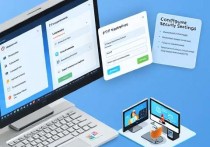轻松掌握,登录阿里云服务器桌面的详细指南
本文提供了一份详细的指南,帮助用户轻松掌握登录阿里云服务器桌面的操作,内容涵盖了登录前的准备工作、登录方式的选择以及登录后的基本操作,通过本文,用户可以了解如何通过控制台或第三方工具实现安全、高效的服务器桌面登录,同时掌握一些实用技巧和注意事项,确保操作的顺利进行。
在数字化转型的今天,越来越多的企业和个人选择将业务部署在云端,而阿里云作为国内领先的云计算服务提供商,凭借其稳定、安全、高效的特性,成为了许多用户的首选,对于初次接触阿里云服务器的用户来说,登录服务器桌面可能会感到有些复杂,本文将详细介绍如何登录阿里云服务器桌面,帮助您快速上手。
登录前的准备工作
在登录阿里云服务器桌面之前,您需要确保以下准备工作已经完成:
-
拥有阿里云账号:如果您还没有阿里云账号,需要先注册一个,注册过程简单快捷,只需提供有效的邮箱地址和手机号即可完成。

-
购买云服务器(ECS):登录阿里云官网后,进入云服务器(ECS)页面,选择适合您需求的配置进行购买,购买完成后,系统会自动生成服务器实例。
-
配置安全组规则:为了确保服务器的安全性,阿里云默认会对服务器进行防火墙设置,您需要在安全组中添加相应的入站规则,允许远程登录所需的端口(如SSH的22端口或RDP的3389端口)。
-
获取服务器信息:购买完成后,您可以在控制台中查看到服务器的详细信息,包括公网IP地址、登录用户名和密码等。
登录阿里云服务器桌面的方法
登录阿里云服务器桌面主要有两种方式:通过阿里云控制台直接登录,或者使用第三方工具(如SSH客户端或远程桌面工具)登录,以下是具体的操作步骤:
通过阿里云控制台登录
阿里云控制台提供了便捷的Web界面,用户可以直接通过浏览器登录服务器桌面。
- 步骤一:登录阿里云控制台,进入云服务器(ECS)管理页面。
- 步骤二:找到您需要登录的服务器实例,点击“管理”按钮。
- 步骤三:在弹出的窗口中,选择“远程连接”选项,然后点击“立即登录”。
- 步骤四:系统会自动跳转到远程连接界面,您需要输入用户名和密码进行验证。
- 步骤五:验证成功后,即可进入服务器桌面,开始使用。
使用第三方工具登录
如果您更习惯使用本地工具登录服务器,可以使用以下方法:
(1)使用SSH客户端(Linux/MacOS)
对于Linux或MacOS用户,可以使用Terminal或第三方SSH客户端(如PuTTY)登录服务器。
- 步骤一:打开SSH客户端,输入服务器的公网IP地址、用户名和密码。
- 步骤二:连接成功后,您将进入服务器的命令行界面,可以在此执行各种操作。
(2)使用远程桌面工具(Windows)
对于Windows用户,可以使用远程桌面连接(RDP)登录服务器。
- 步骤一:在Windows系统中,按下“Win + R”组合键,输入“mstsc”并回车。
- 步骤二:在弹出的窗口中,输入服务器的公网IP地址、用户名和密码。
- 步骤三:点击“连接”按钮,即可进入服务器的图形化界面。
登录后的注意事项
-
安全设置:登录服务器后,建议立即更改默认密码,并启用双重认证功能,以提高账户的安全性。
-
系统更新:为了确保服务器的稳定性和安全性,建议定期更新系统和软件。
-
数据备份:定期备份重要数据,以防数据丢失或系统故障。
-
监控资源使用情况:通过阿里云提供的监控工具,实时查看服务器的资源使用情况,确保服务器运行在最佳状态。
常见问题解答
-
无法连接到服务器:请检查安全组规则是否正确配置,确保允许相应的端口访问,确认服务器的公网IP地址是否正确。
-
忘记登录密码:如果忘记密码,可以通过阿里云控制台重置密码,重置密码后,建议立即更改新的密码。
-
登录后无法访问互联网:请检查服务器的安全组规则,确保出站规则允许互联网访问。
登录阿里云服务器桌面虽然看似简单,但初次操作时可能会遇到一些问题,通过本文的详细指南,相信您已经掌握了登录阿里云服务器桌面的方法和注意事项,阿里云作为国内领先的云计算服务提供商,不仅提供了强大的技术支持,还为用户提供了丰富的资源和工具,帮助用户轻松管理云服务器,希望本文能为您的阿里云使用之旅提供帮助,祝您在云端的探索之旅顺利愉快!
扫描二维码推送至手机访问。
版权声明:本文由必安云计算发布,如需转载请注明出处。
本文链接:https://www.bayidc.com/article/index.php/post/43141.html